Elimină reclamele „Promoted Content by mgid” (Ghid uşor de înlăturare) - aug. 2018 actualizat
Ghid de înlăturare a reclamelor „Promoted Content by mgid”
Ce este Reclamele "Promoted Content by mgid"?
De ce vedeţi reclame „Promoted Content by mgid” pe browserul dumneavoastră?
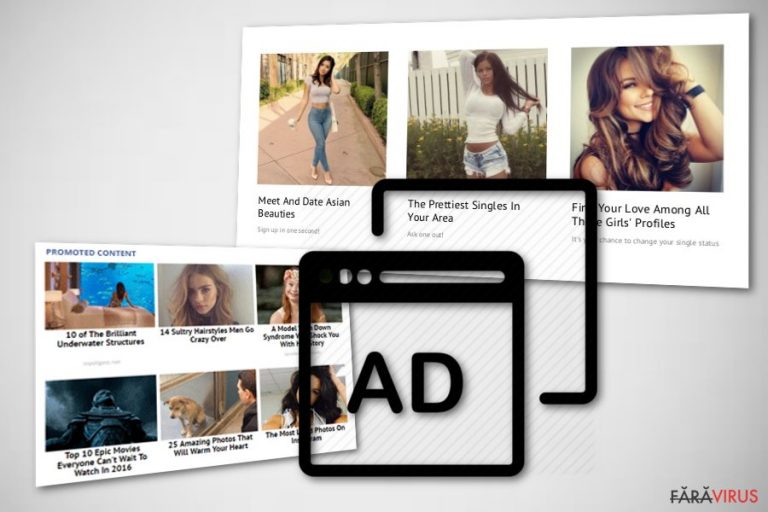
“Promoted Content by mgid” este metoda obişnuită prin care utilizatorii infectaţi încep să caute informaţii despre acest program maliţios. De fapt, lăsând la o parte reclamele enervante care arată sloganuri despre mgid, nu există nici o altă cale de urmat.
Acest Mgid îşi ascunde componentele maliţioase în calculator, permiţându-i scriptului său maliţios să ruleze procesele predeterminate, fără a fi detectate. Acest lucru ajută şi ca parazitul să se proteje de eliminare. Mai mult, sunt şi alte semne în afară de reclamele mgid care ajută la determinarea cazului de infecţie cu malware. De exemplu, calculatorul poate începe să ruleze mai încet decât înainte ca reclamele mgid să înceapă să apară pe browserul dumneavoastră.
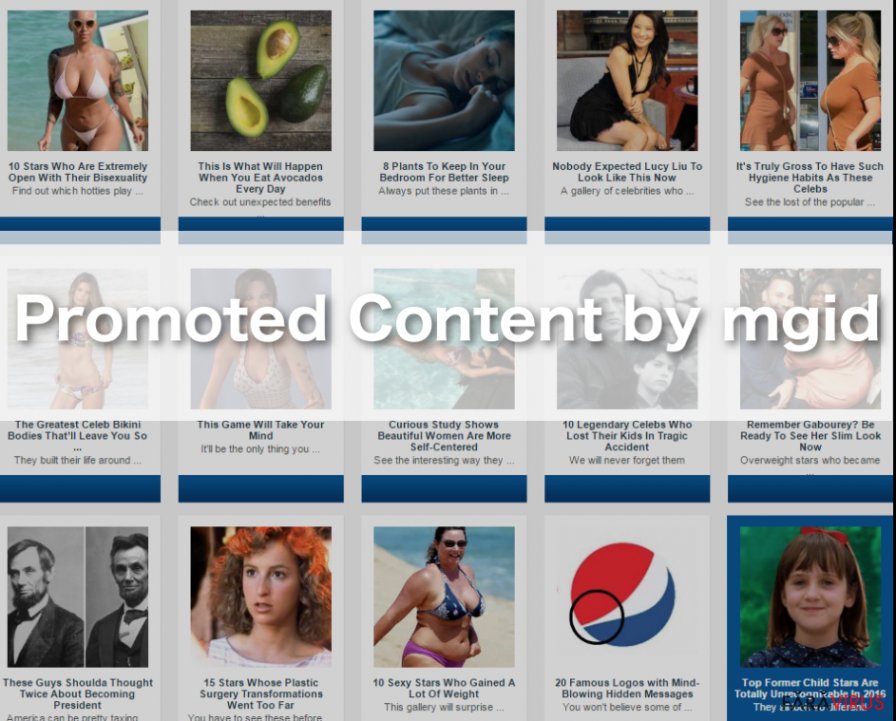
În plus, este posibil să începeţi să aveţi parte de inconvenienţe în timp ce navigaţi pe web sau utilizaţi aplicaţiile instalate — programul poate îngheţa sau închide în mod neaşteptat. Acestea sunt semne clare ce indică faptul că PC-ul dumneavoastră poate fi sub influenţa unui malware ce foloseşte CPU-ul şi memoria pentru a rula aplicaţii.
Dacă observaţi tendinţe similare în calculatorul dumneavoastră, scanaţi-vă dispozitivul cu o unealtă anti-malware şi eliminaţi malware-ul „Promoted Content by mgid” împreună cu inconvenienţele aduse.
Pentru cei care îşi fac griji în legătură cu potenţialele avarii ce pot fi create de „Promoted Content by mgid”, vă putem asigura că Mgid în sine nu este maliţios. Desigur, este o aplicaţie cu potenţial nedorit, însă dacă o eliminaţi din calculator imediat după detectare, nu ar trebui să suferiţi consecinţe dezastruoase.
Cel mai important lucru este să staţi departe de reclamele „Promoted Content by mgid”, indiferent de cât de tentant este conţinutul promovat. Hackerii, aleg în mod voit să promoveze lucruri care ar atrage cel mai mult utilizatorii.
Aceştia sunt pregătiţi să meargă până la extreme pentru a promova programe terţe şi să obţină profit din publicitate, chiar dacă acest lucru implică publicitate falsă şi redirecţionări forţate către site-uri afiliate.
În plus, creatorii de adware nu sunt responsabili pentru cât de legitim este conţinutul promovat, deci este posibil ca între reclamele legitime să fie şi afaceri dubioase sau escrocherii directe. Deci, vă îndemnăm să eliminaţi „Promoted Content by mgid” înainte să fiţi înşelat de aceste reclame maliţioase.
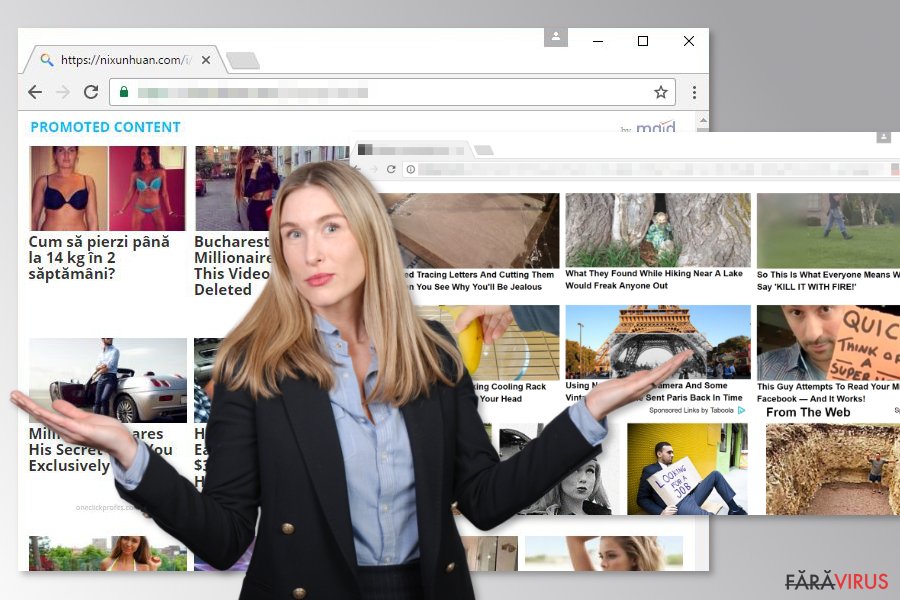
Cum începe adware-ul să trimită reclame în calculatoare.
“Promoted Content by mgid” ce poartă adware poate fi descărcat de pe diverse website-uri terţe de descărcare, ce nu sunt sigure, şi chiar şi de pe cele legitime, precum download.com, cnet.com, softonic.com sau soft32.com.
De obicei, vine ataşat freeware-urilor sau shareware-urilor, deci instalarea acestuia rareori este observată de către utilizatorii care se grăbesc atunci când instalează un program.
Pentru a preveni infiltrarea neautorizată în sistem a unor programe precum „Promoted Content by mgid”, este CRUCIAL să oferiţi puţin timp pentru a investiga pachetul de software descărcat, înainte de a permite tuturor componentelor să fie instalate în calculator.
Acest lucru poate fi efectuat manual prin setările de instalare „Avansat” sau „Personalizat” sau automat, scanând pachetul descărcat cu o utilitate antivirus sofisticată.
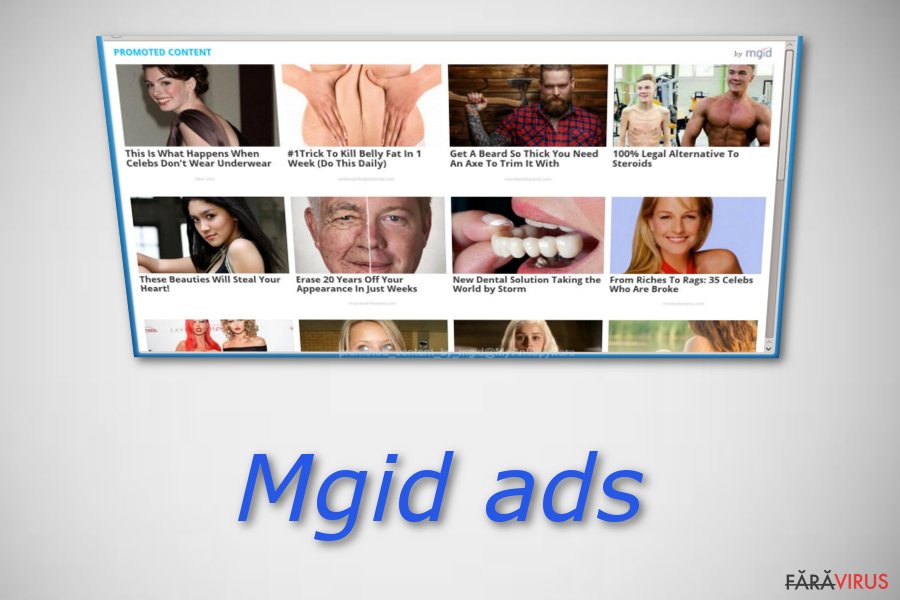
Cum să eliminaţi reclamele „Promoted Content by mgid” din browser?
Cu toate că „Promoted Content by mgid” nu are multe caracteristici maliţioase, care de obicei sunt atribuite viruşilor şi malware-urilor, poate să intervină în experienţa de navigare şi stabilitatea sistemului. Deci, eliminând „Promoted Content by mgid”, veţi face o favoare sistemului dumneavoastră.
Pur şi simplu nu uitaţi să angajaţi uneltele adecvate pentru a preveni erori la eliminare. Eliminaţi „Promoted Content by mgid” cu un software antivirus, automat sau manual, folosind instrucţiunile pregătite de către experţii noştri, care se află mai jos.
Puteți elimina avariile aduse de virus cu ajutorul lui FortectIntego. SpyHunter 5Combo Cleaner și Malwarebytes sunt recomandate pentru a detecta programele cu potențial nedorit și virușii cu toate fișierele și regiștrii ce le sunt asociate.
Manual de înlăturare a reclamelor „Promoted Content by mgid”
Înlăturaţi „Promoted Content by mgid” din sistemele Windows
Dacă doriţi să eliminaţi reclamele „Promoted Content by mgid” din browserul dumneavoastră, nu uitaţi că PUP-ul care le generează se poate ascunde sub nume diferite, oriunde în calculatorul dumneavoastră. Deci, puteţi începe prin a investiga lista de programe recent instalate, şi căutând conţinutul suspicios.
-
Apăsaţi pe Start → Control Panel → Programs and Features (dacă sunteţi utilizator de Windows XP, apăsaţi pe Add/Remove Programs)

-
Dacă sunteţi utilizator de Windows 10 / Windows 8, atunci apăsaţi dreapta în colţul din stânga jos al ecranului. Odată ce apare Quick Access Menu, selectaţi Control Panel şi Uninstall a Program.

-
Dezinstalează „Promoted Content by mgid” şi programele ce au legătură cu acesta
Aici, uitaţi-vă după „Promoted Content by mgid” sau după orice alt program suspect instalat. -
Dezinstalează-le şi apasă pe OK pentru a salva aceste schimbări.

Înlăturaţi „Promoted Content by mgid” din sistemul Mac OS X
-
Dacă utilizaţi OS X, apăsaţi pe butonul Go din partea stângă sus a ecranului şi selectaţi Applications.

-
Aşteptaţi până când vedeţi un dosar cu Applications şi căutaţi „Promoted Content by mgid” sau orice alt program suspect din el. Acum, apăsaţi pe fiecare dintre aceste intrări şi selectaţi Move to Trash.

Elimină „Promoted Content by mgid” din Microsoft Edge
Resetează setările Microsoft Edge (Metoda 1):
- Lansează aplicaţia Microsoft Edge şi apăsă More (trei puncte în colţul din dreapta sus a ecranului
- Apasă pe Settings pentru a afişa mai multe opţiuni.
-
După ce apare fereastra de setări, apasă pe butonul Choose what to clear de sub opţiunea Clear browsing data.

-
Aici, selectează tot ce doreşti să elimini şi apasă pe Clear.

-
Acum, trebuie să apeşi dreapta pe butonul Start (Windows logo). Aici, selectează Task Manager.

- Atunci când eşti în fereastra Processes, caută Microsoft Edge
-
Click dreapta pe ea şi alege opţiunea Go to details. Dacă nu vezi opţiunea Go to details, apasă pe More details şi repetă paşii anteriori.


-
Când apare fereastra Details, caută fiecare intrare cu numele Microsoft Edge. Click dreapta pe fiecare şi selectează End Task pentru a termina aceste intrări.

Resetarea browserului Microsoft Edge (Metoda 2):
Dacă Metoda 1 nu a reuşit să te ajute, trebuie să alegi o metodă avansată de resetare pentru Edge.
- Notă: trebuie să îţi creezi copii de rezervă a datelor înainte de a utiliza această metodă.
- Găseşte acest dosar în calculatorul tău:
C:\Users\%username%\AppData\Local\Packages\Microsoft.MicrosoftEdge_8wekyb3d8bbwe. -
Selectează fiecare intrare ce este salvată în el şi click dreapta cu mouse-ul. După, selectează opţiunea Delete.

- Apasă butonul Start (Windows logo) şi scrie window power în linia Search my stuff.
-
Apasă dreapta pe intrarea Windows PowerShell şi alege Run as administrator.

- Imediat după ce fereastra Administrator: Windows PowerShell apare, copie această linie de comandă după PS C:\WINDOWS\system32> şi apasă Enter:
Get-AppXPackage -AllUsers -Name Microsoft.MicrosoftEdge | Foreach {Add-AppxPackage -DisableDevelopmentMode -Register $($_.InstallLocation)\AppXManifest.xml -Verbose}
După ce aceşti paşi sunt terminaţi, „Promoted Content by mgid” ar trebui să fie eliminaţi din browserul Microsoft Edge.
Înlăturaţi „Promoted Content by mgid” din Mozilla Firefox (FF)
-
Înlăturaţi extensiile periculoase
Deschideţi Mozilla Firefox, apăsaţi pe căsuţa de meniu (colţul dreapta sus) şi selectaţi Add-ons → Extensions.
-
Aici, selectaţi „Promoted Content by mgid” şi alte plugin-uri chestionabile. Apăsaţi pe Remove pentru a şterge aceste intrări.

-
Resetaţi Mozilla Firefox
Apăsaţi pe meniul Firefox din partea stângă sus şi apăsaţi pe semnul întrebării. Aici, alegeţi Troubleshooting Information.
-
Acum, veţi vedea un mesaj Reset Firefox to its default state cu butonul pentru Reset Firefox. Apăsaţi pe acest buton de mai multe ori şi finalizaţi înlăturarea „Promoted Content by mgid”.

Înlăturaţi „Promoted Content by mgid” din Google Chrome
-
Ştergeţi plug-urile maliţioase.
Deschideţi Google Chrome, apăsaţi pe căsuţa de meniu (colţul dreapta sus) şi selectaţi Tools → Extensions.
-
Aici, selectaţi „Promoted Content by mgid” şi alte plugin-uri maliţioase şi selectaţi căsuţa de gunoi pentru a şterge aceste intrări.

-
Apăsaţi pe căsuţa de meniu din nou şi alegeţi Settings → Manage Search engines de sub secţiunea Search.

-
Când sunteţi în Search Engines..., înlăturaţi site-urile de căutare maliţioase. Ar trebui să lasaţi doar Google sau numele de domeniu preferat de dumneavoastră.

-
Resetaţi Google Chrome
Apăsaţi pe căsuţa de meniu din dreapta sus a Google Chrome şi selectaţi Settings. -
Daţi în jos până la capătul paginii şi apăsaţi pe Reset browser settings.

-
Apăsaţi pe Reset pentru a confirma această secţiune şi pentru a finaliza înlăturarea lui „Promoted Content by mgid”.

Înlăturaţi „Promoted Content by mgid” din Safari
-
Înlăturaţi extensiile periculoase
Deschideţi browser-ul web Safari şi apăsaţi pe Safari din meniul din stânga sus al ecranului. Odată ce aţi făcut acest lucru, selectaţi Preferences.
-
Aici, selectaţi Extensions şi căutaţi „Promoted Content by mgid” sau alte intrări suspecte. Apăsaţi pe butonul de Uninstall pentru a le elimina pe toate.

-
Resetaţi Safari
Deschideţi browser-ul Safari şi apăsaţi pe secţiunea de meniu cu Safari din partea stângă sus a ecranului. Aici, selectaţi Reset Safari....
-
Acum, veţi vedea o fereastră de dialog detaliată oferind opţiuni de resetare. Toate acele opţiuni sunt în general verificate, însă puteţi specifica pe care doriţi să le resetaţi. Apăsaţi pe butonul Reset pentru a finaliza procesul de înlăturare a „Promoted Content by mgid”.

După dezinstalarea acestui program cu potenţial nedorit (PUP) şi repararea tuturor browserelor web, vă recomandăm să vă scanaţi sistemul PC-ului cu un anti- spyware sigur. Acest lucru vă va ajuta să eliminaţi urmele din regiştri a „Promoted Content by mgid” şi de asemenea, să identificaţi paraziţii asociaţi sau alte infecţii malware posibile din calculatorul dumneavoastră. Pentru acest lucru, puteţi folosi eliminatorul nostru de malware, ce este foarte sigur: FortectIntego, SpyHunter 5Combo Cleaner sau Malwarebytes.




























